Запуск расчёта
![[Предупреждение]](images/admon/warning.png) | Предупреждение |
|---|---|
|
Перед выполнением расчета следует проверить справляется ли сеть с текущими нагрузками, выполнив поверочный расчет. Для задания ограничения на возможности источника, в базе данных источника предусмотрено поле Максимальный расход, м3/ч. Для добавления поля в базу источника следует Обновить таблицы для стационарных задач. |
Для запуска расчета резерва пропускной способности:
-
Выполните команду главного меню или нажмите на панели инструментов кнопку
 . Откроется окно гидравлических расчетов.
. Откроется окно гидравлических расчетов. -
Перейдите на вкладку Резерв сети.

Рисунок 212. Вкладка Резерв сети
-
Нажмите кнопку , выберите слой рассчитываемой водопроводной сети и нажмите кнопку чтобы подтвердить выбор и закрыть диалог.
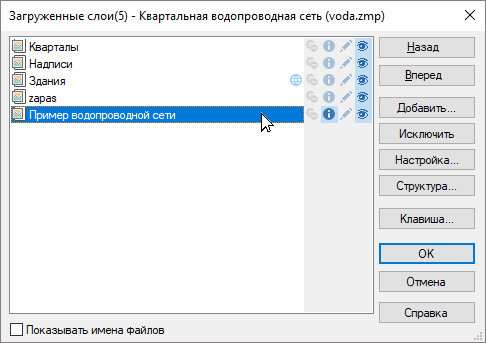
Рисунок 213. Окно выбора слоя
-
Отметьте источник, для которого будет производиться расчет, установив флажок рядом с названием источника.
-
Для расчёта не всей сети, а выделенного фрагмента - установите опцию Только выделенные участки.
-
Для задания ограничения по скорости внесите значение в поле конструкторского расчёта
Оптимальная скорость (конструкторский), м/с, Vopt.Для задания ограничения по удельным потерям внесите значение в поле конструкторского расчёта
Удельные линейные потери конструкторский), мм/м, dHud_con.![[Подсказка]](images/admon/tip.png)
Подсказка Возможно использовать одновременно два ограничения: по скоростям и по потерям.
-
Чтобы сократить время выполнения расчета резерва, вы можете выбрать на панели расчета в списке Число параллельных потоков максимальное количество потоков выполнения (threads). Доступное количество потоков зависит от характеристик процессора CPU.
-
В панели расчёта укажите параметры расчёта:
-
Hmin, м - минимально необходимый напор в точках подключения.
-
Шаг, м - расстояние между расчётными точками.
-
-
Нажмите кнопку чтобы настроить цвета отображения в зависимости от значения величины подключаемого расхода.
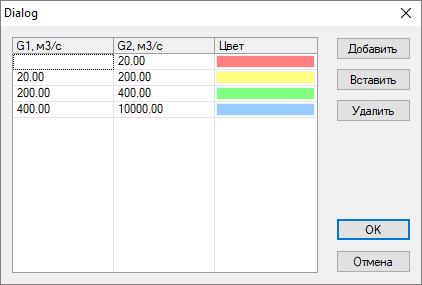
Рисунок 214. Настройка диапазонов и цветов отображения
-
Нажмите кнопку , откроется окно, где следует указать слой для записи результатов. В строке Имя файла введите имя файла латинскими символами и нажмите кнопку .
![[Предупреждение]](images/admon/warning.png)
Предупреждение Если будет выбрано имя файла уже существующего слоя, то в результате создания нового слоя существующий слой будет уничтожен, а вместо него создастся новый.
-
Во время выполнения расчета на панели расчёта ZuluHydro будет отображаться процент выполнения расчёта.
В протоколе расчета (окно сообщения в нижней части окна) будет последовательно выводится информация о каждой точке подключения, на каком она участке, в каком месте и значение максимально возможного расхода, для подключения к этой точке.
После окончания расчёта слой с результатами добавится в карту.
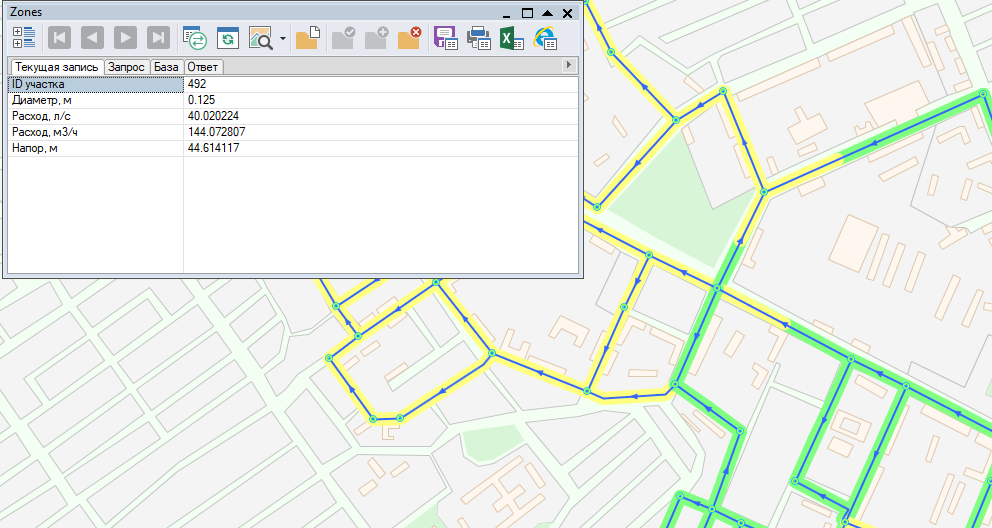
Рисунок 215. Слой с результатами расчёта